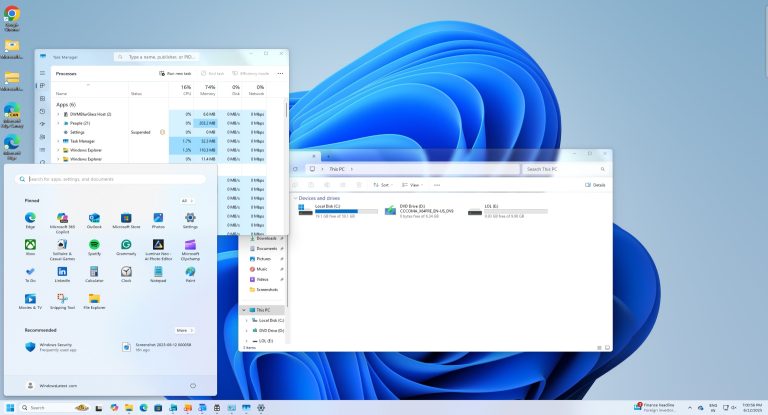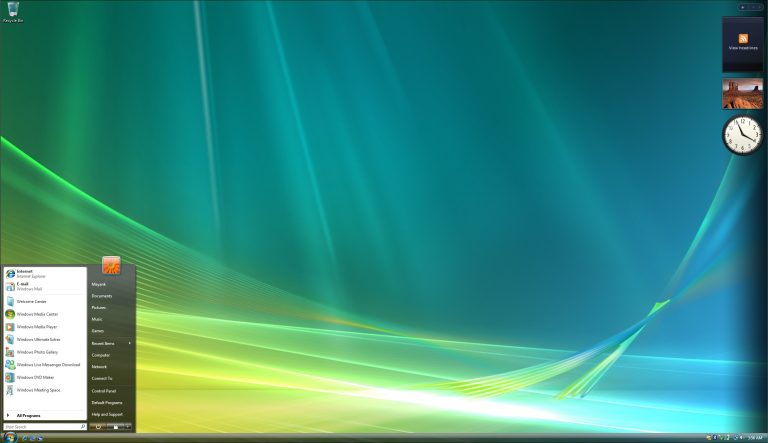iPhoneでGmailを設定する方法2選
Gmailが私たちの生活においてますます重要な役割を果たしていることはすべてに知られています。このサービスを使用すると、Gmailの連絡先をiPhoneに移動したり、iPhoneの連絡先をGmailに転送するなど、GmailとiPhoneの間でデータを簡単に同期することができます。さらに、宿題、作業文書、写真、またはその他のファイルを教師、同僚、友人、家族に送信することができます。ただし、コンピューターにGmailを手配するのは不便です。したがって、人々は今ではGmailアカウントをiPhoneに追加する傾向があり、デバイス上の管理を簡単に達成できるようにします。
iPhoneでGmailをセットアップするには、iPhoneでメールアプリまたはGmailアプリを使用するという2つの選択肢があります。そして今、iPhoneでそれをセットアップする方法を学びましょう!
パート1。Gmailアカウントをメールアプリに追加します
iPhoneユーザーは、デバイスに組み込まれたメールアプリケーションがあることを知っている必要があります。このプログラムを使用すると、Gmail、Yahoo、Exchange、その他のメールなど、さまざまな種類のメールを追加できます。したがって、ここでの最初の方法は、Gmailアカウントをメールアプリに追加することです。プロセスは以下の段階的にリストされ、参照として使用できます。
Learn more: [完全ガイド] Googleの「端末を探す」機能でロックされたAndroid電話を解除する方法
ステップ1。クリックしてください 設定 iPhoneでアイコンを選択してから選択します メール、連絡先、カレンダー このセクションのオプション。次に、[アカウント]タブを見つけて選択します アカウントを追加します。選択後、画面にいくつかのメールが表示されます。選択するだけです グーグル。
ステップ2。このサービスは、名前、メールアドレス、パスワードなどのアカウントの情報を入力するように求められます。必要に応じて情報を入力して、次のステップに移動するだけです。
ステップ3。これで、GoogleメールからiPhoneにメール、連絡先、カレンダー、メモを同期することを選択できます。次に、タップします 保存 先端の右隅に入ります。
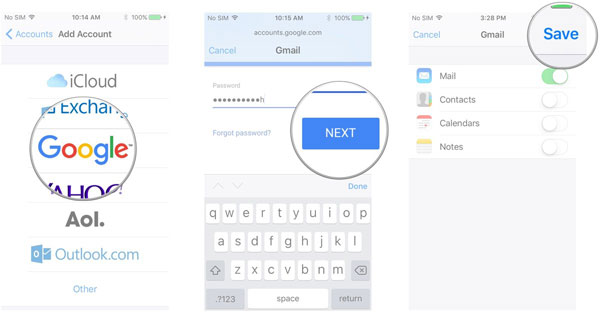
ステップ4。戻ってください 家 画面と起動 郵便 再び入る Gmail。そして今、あなたはあなたのiPhoneでメールを読み、書き、送信し、受け取ることができます。
今すぐセットアップしたGmailアカウントの調整を行う場合は、Settings> Mail、連絡先、カレンダー> Gmail> Advancedにアクセスして、アカウントを簡単に調整できます。
パート2。iPhoneでGmailアプリを使用します
メールアプリを使用することを除いて、携帯電話にGmailソフトウェアをダウンロードしてインストールし、アプリに直接セットアップできます。これは、Google Mailをすぐに入力できるため、より即時になることを意味します。次のプロセスを使用して試してみることができます。
ステップ1。携帯電話でインストールされているGmailアプリを実行します。次に、Googleアカウントをログインして入力して使用する必要があります。
ステップ2。アカウントを管理したい場合は、タップすることができます アカウントを管理します 最近ログインしたすべてのアカウントを表示します。次に、クリックします アカウントを追加します 命令に従って、アカウント名とPassCodeを入力します。最後にタップします サインイン ログインを完了します。
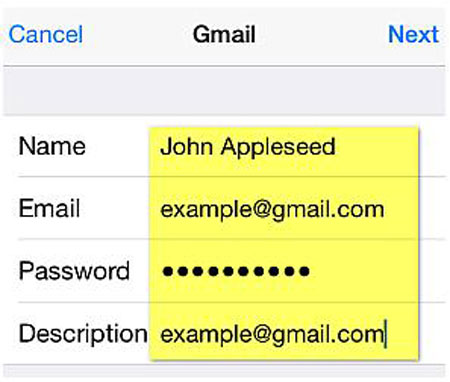
これで、友人や家族に自由にメールを送信または受信できます。さらに、iPhoneのデータをGmailに送信してバックアップすることができます。しかし、Gmailのスペースは限られているため、ここをクリックして、データを保存したい場合は、iPhoneのバックアップを作成するためのより多くの方法を取得できます。